
Jika anda sedang mencari cara untuk memadamkan sejarah penyemakan imbas Safari anda, data yang disimpan dan cache untuk memastikan aktiviti dalam talian anda tertutup, artikel ini sesuai untuk anda. Selain privasi, mengosongkan data tapak web juga boleh membantu jika penyemak imbas Safari anda berjalan perlahan pada Mac. Mari kita mulakan!
- Cara mengosongkan kuki dan cache Safari untuk tapak web pada Mac
- Bagaimana untuk mengosongkan cache Safari pada Mac
- Bagaimana untuk menyekat semua kuki untuk Safari pada Mac
- Lancarkan penyemak imbas Safari.
- Pada bar menu, klik Safari → Pilih Tetapan.

- Buka tab Privasi → Pilih Urus Data Laman Web.
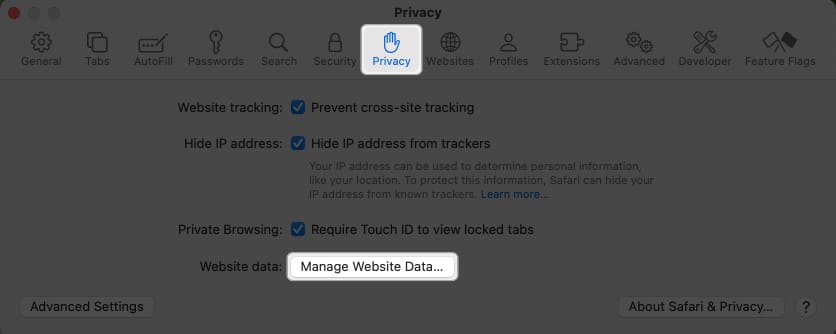
- Pilih Alih Keluar Semua.
Anda boleh memilih tapak web secara individu → Pilih Alih Keluar.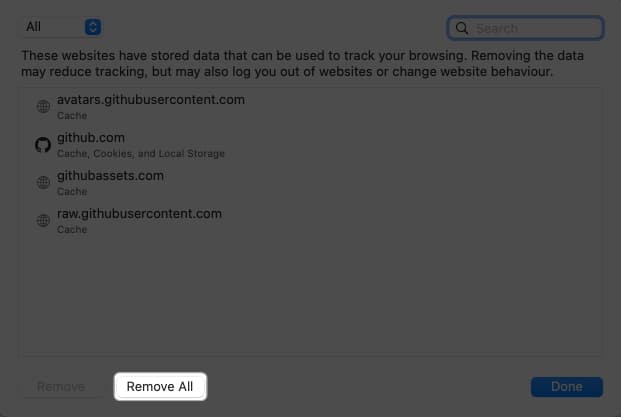
- Sahkan dengan mengklik butang Alih Keluar Sekarang.
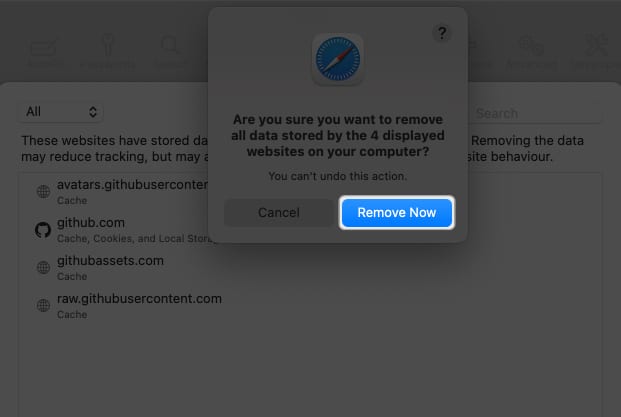
- Akhir sekali, klik Selesai untuk melengkapkan pilihan anda.
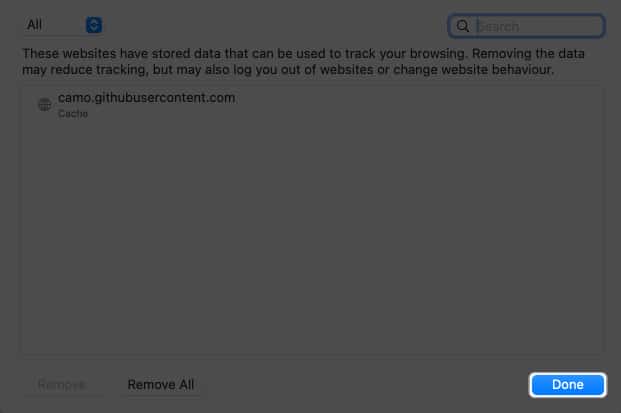
Jika anda seperti saya dan suka menggunakan berbilang profil di Safari untuk mengekalkan pemisahan antara aktiviti peribadi dan profesional anda, maka saya ingin memberitahu anda tentang sesuatu. Kaedah yang dinyatakan di atas hanya akan memadamkan data tapak web untuk profil tertentu dalam Safari.
Walau bagaimanapun, jika anda ingin mengosongkan kuki dan cache untuk semua profil Safari anda, maka anda mesti menggunakan kaedah berikut.
Bagaimana untuk mengosongkan cache Safari pada Mac
- Lancarkan Safari → Klik Safari dalam bar menu → Pilih Tetapan.
- Teruskan ke tab Lanjutan → Tandakan kotak semak bersebelahan dengan Tunjukkan ciri untuk pembangun web.

- Buka tab Bangun yang baru diperkenalkan dalam bar menu → Pilih Caches Kosong untuk Semua Profil daripada pilihan.
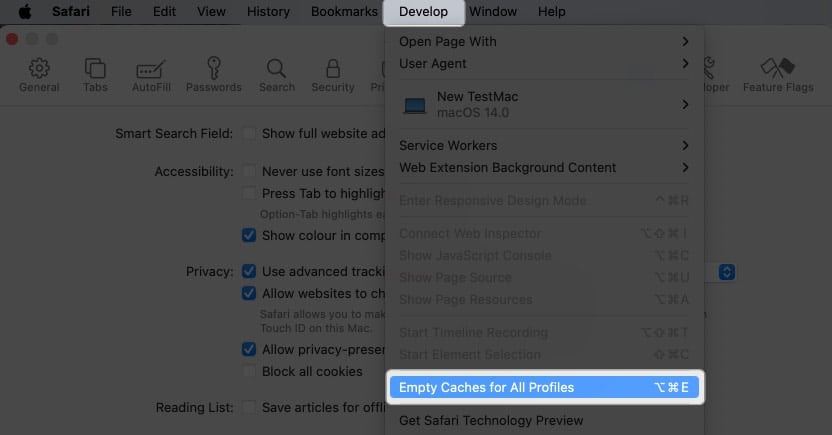
- Lancarkan penyemak imbas Safari → Klik Safari dalam bar menu → Pilih Tetapan.
- Navigasi ke tab Lanjutan → Dayakan kotak semak di sebelah Sekat semua kuki.

- Sahkan dengan mengklik Sekat Semua.

Akibat mengosongkan Sejarah Safari dan Data Laman Web
- Mengosongkan data tapak web akan memadamkan sejarah semua tapak yang anda lawati.
- Ini boleh mengehadkan penjejakan tapak web (yang bagus).
- Anda mungkin perlu log masuk semula ke semua akaun anda.
- Tetapkan semula kebenaran untuk semua apl.
- Laman web akan meminta kebenaran sekali lagi.
- Senarai fail yang dimuat turun akan dipadamkan, tetapi fail akan tetap utuh.
Soalan Lazim
Membersihkan cache, sejarah dan kuki Safari anda menawarkan beberapa faedah. Ia boleh meningkatkan prestasi penyemak imbas, mencipta lebih banyak ruang storan yang tersedia, mengukuhkan privasi dengan memadamkan butiran log masuk yang disimpan dan rekod penyemakan imbas, dan membantu menangani isu yang berkaitan dengan pemuatan dan kefungsian tapak web.
Tidak, mengosongkan sejarah Safari anda tidak akan membawa kepada pengalihan keluar penanda halaman atau kata laluan anda yang disimpan.
Ya, mengosongkan kuki akan menyebabkan anda dilog keluar daripada tapak web dan perkhidmatan tempat anda dilog masuk sebelum ini. Proses ini mengalih keluar bukti kelayakan log masuk yang disimpan.
Ya, mengosongkan cache, sejarah dan kuki mungkin mempunyai kesan sementara pada pengalaman penyemakan imbas anda. Tapak web boleh dimuatkan dengan lebih perlahan pada mulanya kerana data cache diambil semula.
Jaga-jaga! 🔒
Jika anda ingin mengalih keluar cache, sejarah dan kuki Safari pada Mac anda, cuma ikut arahan di atas. Tambahan pula, saya sangat mengesyorkan panduan lengkap kami jika anda berfikir untuk menukar enjin carian lalai anda untuk tetingkap biasa dan peribadi dalam Safari.
Adakah anda mendapati panduan ini membantu? Beritahu saya dalam komen!
Baca lebih lanjut:
- Cara membuat profil Safari pada iPhone, iPad dan Mac
- Bagaimana untuk membuang cache DNS anda pada Mac
- Bagaimana untuk membetulkan Safari ranap pada Mac
Profil Pengarang
Bhaskar
Bhaskar adalah ahli keluarga iGB dan gemar bereksperimen dengan kata-kata dan irama. Dia juga mempunyai kemahiran dalam pembangunan web dan aplikasi. Jika tidak menulis, anda mungkin mendapati dia bertali arus atau terlibat dalam sukan. Dan menjelang petang, petikan beliau akan dipaparkan pada suapan Instagram anda.
